
phpエディタいちごがWIN10の内蔵アプリケーションが開けない問題を解決するヒントを紹介します。この状況はシステム障害やアプリケーションの損傷によって引き起こされることが多く、ユーザーの通常の使用に影響を与える可能性があります。ただし、心配しないでください。いくつかのシンプルかつ効果的なトリックを使用して、この問題を解決し、アプリの通常の機能を復元できます。 WIN10 システムをスムーズに動作させるために、これらの処理テクニックについて学びましょう。
1. Win10 コンピューターを開き、[win R] ショートカット キーを押し、ファイル名を指定して実行ウィンドウを開き、services.msc と入力して、[OK] をクリックします。
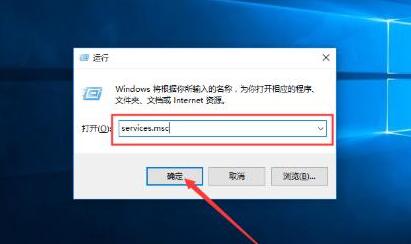
2. サービス インターフェイスに入り、Windows Update サービスを見つけてマウスを右クリックし、[停止] を選択します。

3. Windows Update サービスを停止した後、C: Windows パスに移動し、SoftwareDistribution フォルダーを見つけて、フォルダーの名前を変更します。
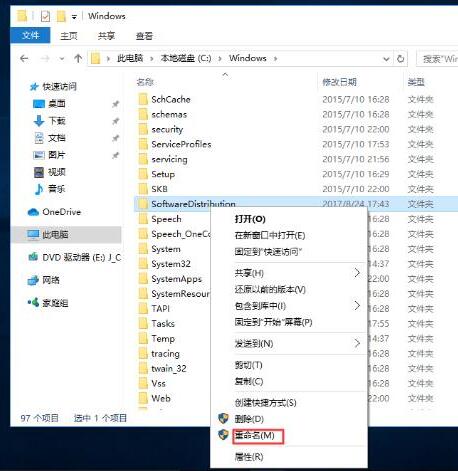
4. Windows Update サービスを再度開始します。
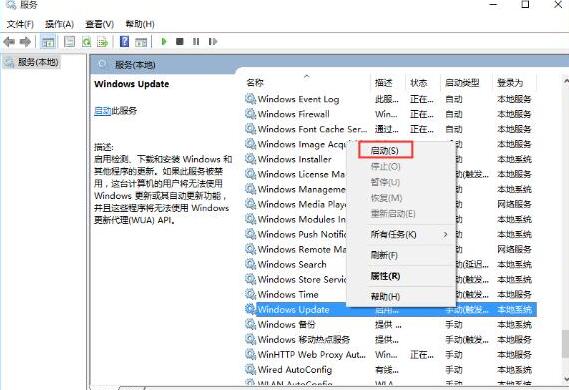
5. [win R] ショートカット キーを押して実行ウィンドウを開き、「wsreset」と入力して、[OK] をクリックしてアプリ ストアのキャッシュをクリアします。
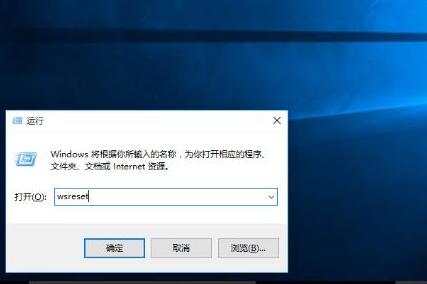
6. クリーンアップが完了したら、コンピューターを再起動すると、Win10 システムに付属のアプリケーションを通常どおり開くことができます。
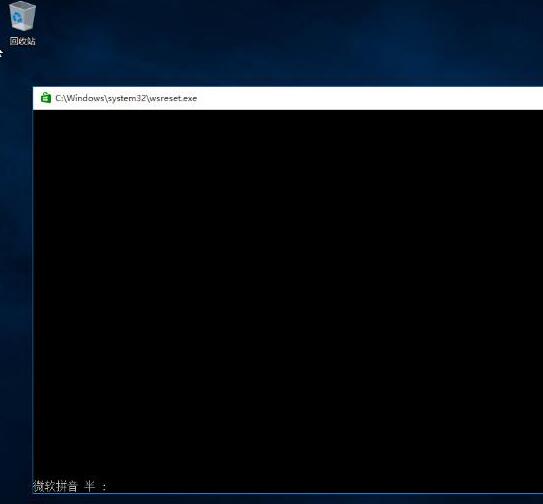
以上がWIN10の内蔵アプリケーションが開けない問題を解決するヒントの詳細内容です。詳細については、PHP 中国語 Web サイトの他の関連記事を参照してください。